|
Universal Document Converterは、文書をPDFまたはグラフィカルファイルに変換する最も完璧なソリューションです。 Universal Document Converterの潜在的なベースは、 仮想プリンティングの技術です。 その結果、あらゆるドキュメント、テーブルまたはプレゼンテーションのPDFフォーマットへのエクスポートが、デスクトッププリンタでの印刷ほど簡単になりました。
Word文書の変換を開始するには、このマニュアルの手順に従います。
-
ダウンロードして、Universal Document Converterソフトウェアをご使用のコンピュータにインストールします。
-
Microsoft Wordで文書を開き、メインメニューでファイル>印刷...を選択します。
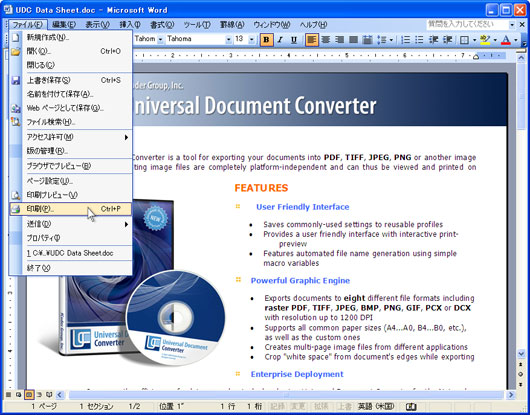
-
プリンタリストからUniversal Document Converterを選択して、プロパティボタンをクリックします。
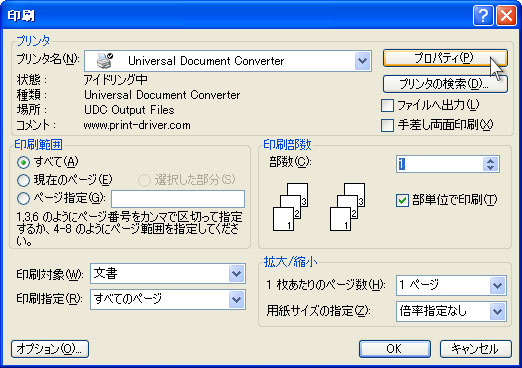
-
設定パネルで、設定を読み込むをクリックします。
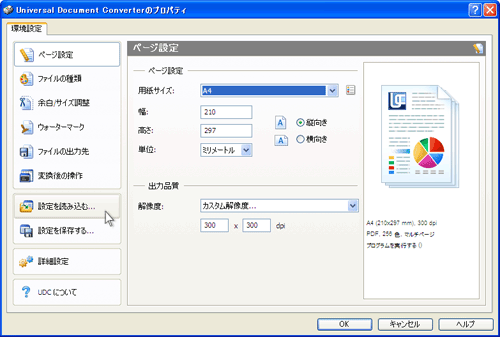
-
ファイルを開くダイアログボックスで、 Text document to PDF.xmlを選択してから、開くをクリックします。
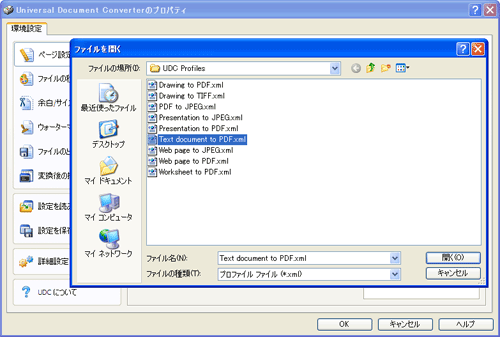
-
Microsoft Wordの印刷ダイアログボックスでOKをクリックすると、変換が開始されます。 PDFファイルが準備されると、それはデフォルトでマイドキュメント\UDC Output Filesフォルダに保存されます。
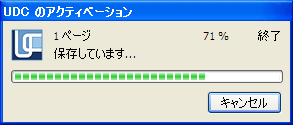
-
変換された文書は、Adobe Acrobatまたは、ご使用コンピュータでPDFファイルに関連付けられたその他のビューアで開かれます。
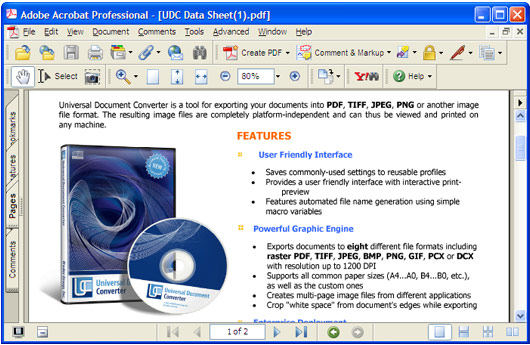
|


